发布时间:2019-08-28 10: 28: 59
GoldWave是一款功能强大,易上手的专业级音频处理软件,当前我所使用的是GoldWave的6.41版本,更新及时,保证不会落伍。电脑是Windows10的系统,下载安装并使用GoldWave没有任何问题。
在有的时候,我们会遇到截取声音素材片段的问题,那么应该怎么办呢,不要着急,今天这章就为你详细讲解。
首先第一步,是启动我们的软件GoldWave音频处理软件,点击桌面上的软件图标或者实在安装软件的文件夹里面双击点开图标,便可运行我们的GoldWave。在第一次启动时会弹出一个提示,在这里点击“是”就OK,软件就会自动生成一个当前用户使用的预置文件。在顺利进入到软件以后,会出现一个灰白色的空白窗口,在其旁边的是控制器窗口,用来控制播放声音的。(如图一)
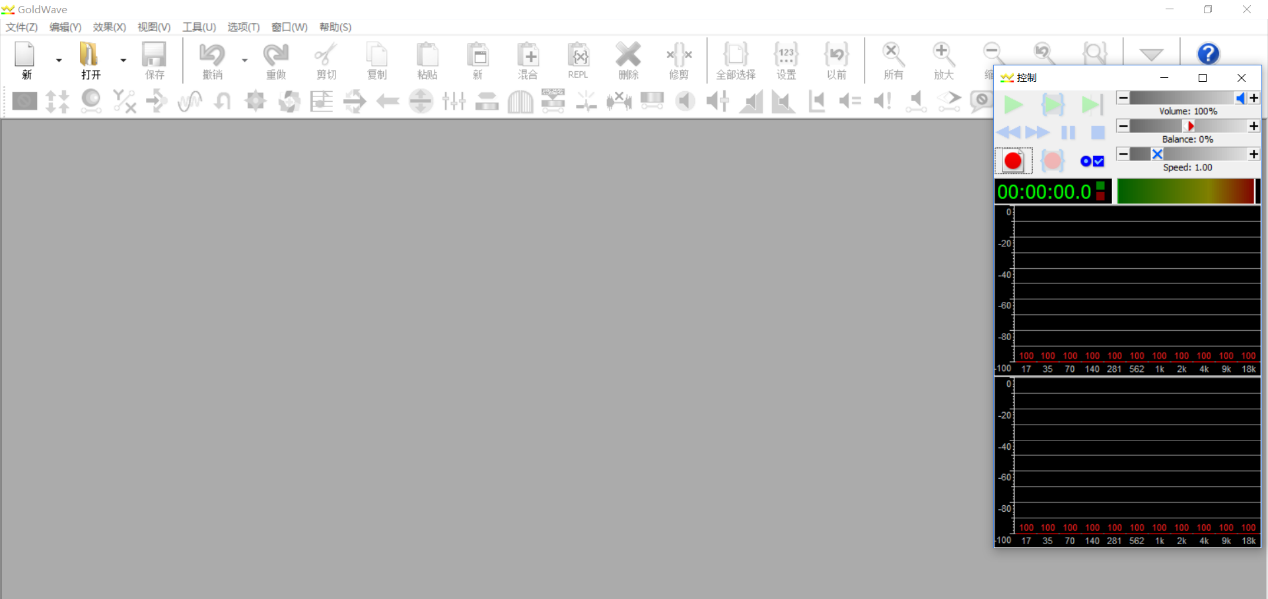
图一:GoldWave的原始界面
接下来我们导入一段声音素材,点击工具栏中的打开,在弹出来的对话框里面选择素材所在的文件夹,找到你想要的声音素材双击或者确定,这里就用一首“卡布奇诺”作为案例进行讲解。下图图二就是将素材导入后的界面。
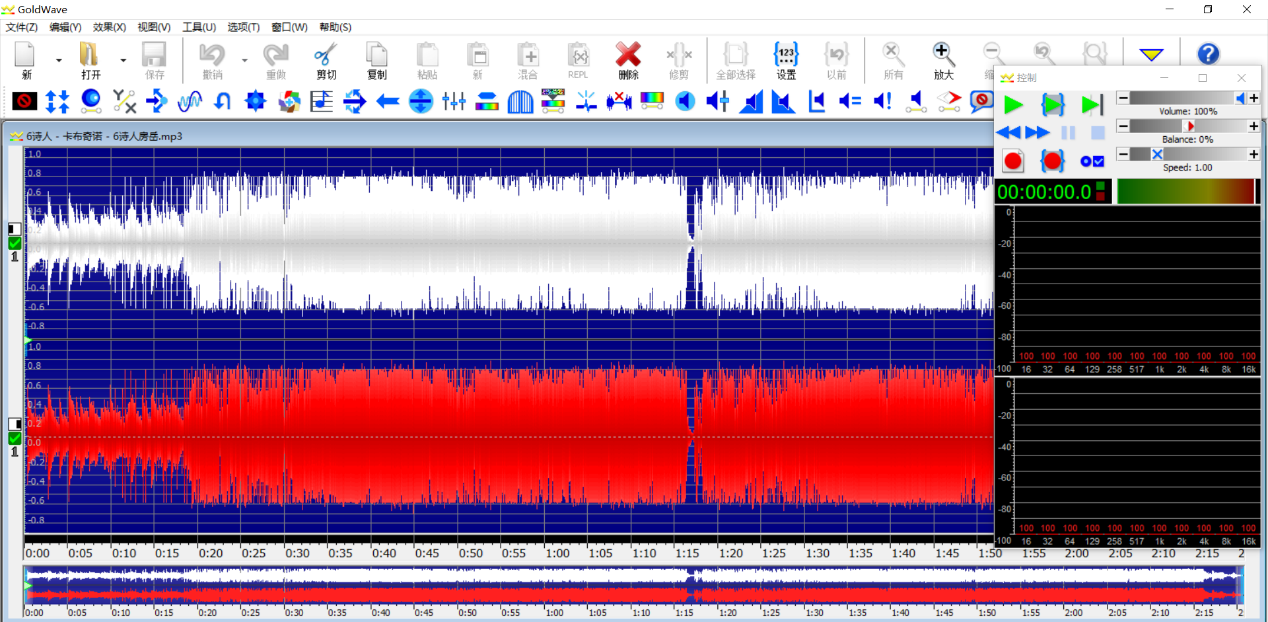
图二:导入素材的界面
很明显我们可以看到这是显示的双轨道,也就是两个声道,分别是左声道和右声道。界面呈现这个样子就说明该素材是被全部选中的,当我们任选一段进行截取,点击鼠标左键是选择开始点,瞄准你想开始截取的位置,点击鼠标左键,这个样子开始点前面的就变成了灰色,此时此刻便说明灰色部分是未选中的,是不会受后续操作影响的。具体界面样子如下图图三所示。
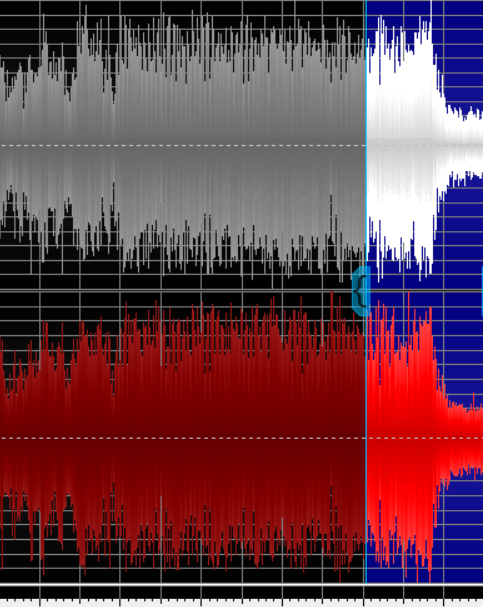
图三:开始点前后对比
接下来到达要结束的地方时,点击鼠标右键会出现一个对话框,选择第二个设置完成标记即可。
点击菜单中“文件—另存为。。”命令,保存格式以原素材格式相同即可,这里我们按原素材的mp3格式存储到我们想要存放的文件夹当中。
大体的截取声音素材的方法就是这个样子,不过当你想精确截取一段素材时,还有一种方法,那就是在控制面板上,用暂停按钮在你想要截取的地方点击暂停,然后点击菜单中的编辑—选择—设置。(如图四)
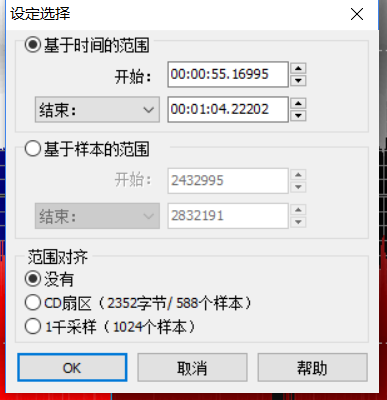
图四:设定选择
如果知道播放时间,就把想要截取的开始的时间点和结束的时间点输入上即可。这就是这款音频处理软件优秀的地方,非常的人性化,操作模式多样不单调。
其实GoldWave的基础操作方法非常的简单,难就难在自己的思路和想法,这些东西都是需要自己长时间的联系积累的,没有有捷径可走。最后送给大家一句话,要想变得足够强大,唯有好好学习多多实践!
展开阅读全文
︾